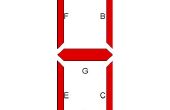Paso 5: Configuración y prueba de
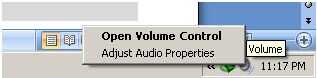
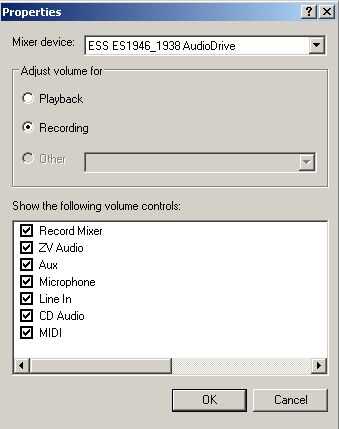
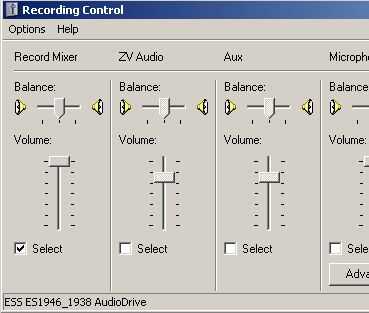
Luego ir al menú "Opciones" en la barra de menús de la ventana de control de volumen y elija "Propiedades". Aparecerá la siguiente pantalla como se muestra en la figura 2.
En la ventana de "Propiedades", haga clic en el botón de opción "Grabación" de la lista siguiente, compruebe marca "Mezclador de grabación" y haga clic en Aceptar. Ahora aparecerá la siguiente pantalla como se muestra en la figura 3.
Ahora marca el check "Seleccionar" botón de la sección de mezclador de grabación y ajuste el volumen al máximo como se muestra en la captura de pantalla. Ejecute la aplicación del medidor de VU. En la aplicación, en el marco de la configuración de la parte superior derecha, seleccione el hardware de controlador de sonido por defecto de tu ordenador. Continuación, seleccione la dirección física de su puerto paralelo del ordenador (por defecto 378). Seleccione ya sea el canal izquierdo o derecho a la muestra, usted puede cambiar esto luego también. Ahora haga clic en el botón "Inicio". Se puede observar que el nivel verde en el LedMeter en el software será en el centro. Ahora jugar cualquier canción o cualquier cosa en tu ordenador, te darás cuenta que las barras de LedMeter y estado de las luces LED en el software seguirá los beats de audio reproduciéndose y la misma secuencia de la sección de pantalla de las lámparas de LEDs/AC va a seguir.